CAD样条曲线怎么转换成多段线? 点击:99 | 回复:0
样条曲线是指给定一组控制点而得到一条曲线。在CAD绘图过程中,为了方便后续编辑输出会需要将图纸中的CAD样条曲线转换成多段线。那么CAD中怎么将样条曲线转换成多段线?下面就和小编一起来了解一下浩辰CAD软件中CAD样条曲线转换成多段线的相关操作技巧吧!
CAD样条曲线转换成多段线方法:
1、CAD样条曲线编辑命令:SPLINEDIT
打开浩辰CAD软件后,先用CAD样条曲线快捷键命令绘制一条样条曲线。如下图所示:
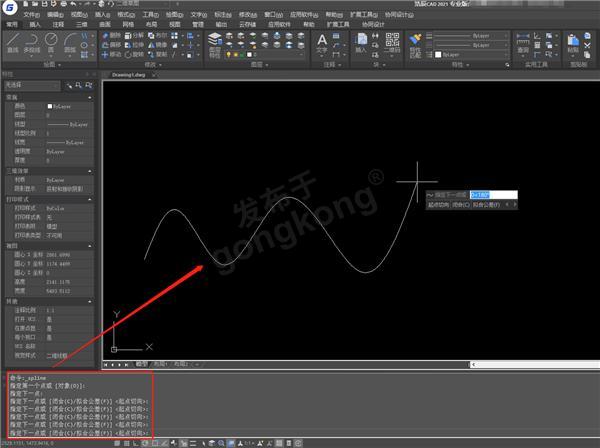
然后在命令行输入样条曲线编辑命令:SPLINEDIT,按回车键确认;根据命令行提示选择样条曲线后命令行会提示输入选项 [拟合数据(F)/闭合(C)/移动顶点(M)/优化(R)/反转(E)/转换为多段线(P)/放弃(U)],在此处输入:P,按回车键确认;最后根据命令行提示指定精度,按回车键确认即可将样条曲线转换为多段线。如下图所示:
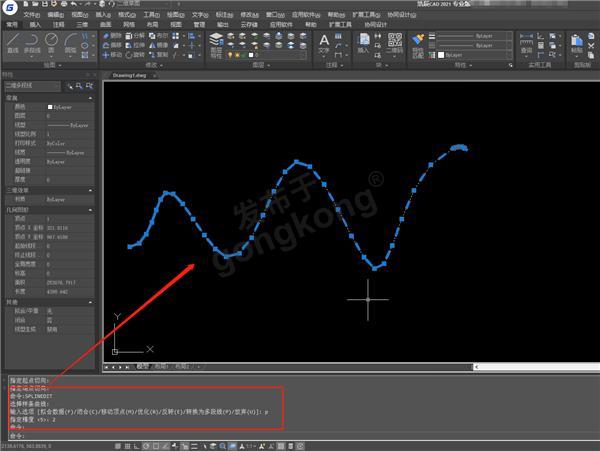
2、编辑多段线命令:PEDIT
打开浩辰CAD软件后,在命令行输入快捷命令:PE(全称:PEDIT),按回车键确认;命令行会提示选择多段线或[多条(M)],此时选中需要转换的样条曲线后命令行会提示选定的对象不是多段线是否将其转换为多段线? <Y>,输入:Y,按回车键确认;接着根据命令行提示指定精度,按回车键确认;如果不需要对转换后的多段线进行其他操作,直接回车退出命令即可完成转换。如下图所示:
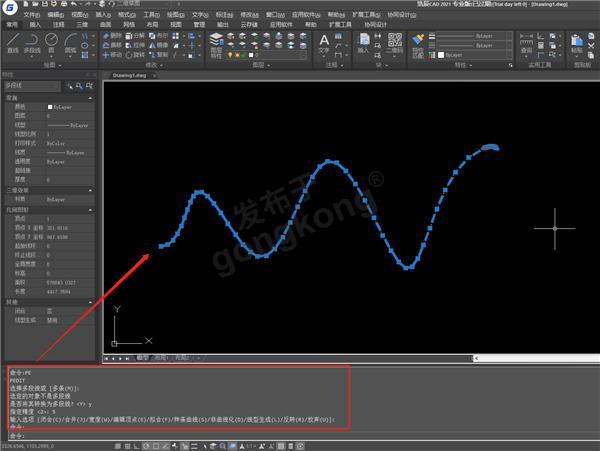
注意:默认转换精度为【10】,精度越高,转换成的多段线段数越多,多段线就越接近样条曲线。用默认方式进行转换时,样条曲线被转换成由直线段组成的多段线,如果精度设置比较低,转换后的线就会看起来不太圆滑;如果将精度调高,点数又会成倍增加,会导致数据量增多,操作性能下降。
关于浩辰CAD软件中CAD样条曲线转换为多段线的相关操作技巧小编就先给大家介绍到这里了,是不是很简单呢?
楼主最近还看过
- E+H超声波液位计故障
 [374]
[374] - 求RS_Emulate5000v20授权
 [417]
[417] - CENTUMVP横河组态学习
 [322]
[322] - 重磅!美国相干公司收购罗芬激...
 [625]
[625] - 零基础学习Linux运维容易吗?...
 [673]
[673] - 5轴全自动异形折弯机成功案例...
 [461]
[461] - C#与PLC通讯驱动程序(西门子...
 [540]
[540] - plc启保停编程方法
 [1939]
[1939] - 目前较好的linux运维培训机构...
 [714]
[714] - 15KW电机用多大的变频器比较...
 [1715]
[1715]

官方公众号

智造工程师
-

 客服
客服

-

 小程序
小程序

-

 公众号
公众号

















 工控网智造工程师好文精选
工控网智造工程师好文精选
